iPad-brukerhåndbok
- Velkommen
- Nytt i iOS 12
-
- Vekk og lås opp
- Lær grunnleggende bevegelser
- Lær bevegelser for modeller med Face ID
- Utforsk Hjem-skjermen og apper
- Endre innstillingene
- Ta et skjermbilde
- Juster volumet
- Endre eller slå av lydene
- Søk etter innhold
- Bruk og tilpass Kontrollsenter
- Se og organiser dagsoversikten
- Få tilgang til funksjoner på låst skjerm
- Reis med iPad
- Angi skjermtid, tillatelser og restriksjoner
- Synkroniser iPad med iTunes
- Lad og følg med på batteriet
- Lær hva statussymbolene betyr
-
- Tilbehør som følger med iPad
- Koble til Bluetooth-enheter
- Strøm lyd og video til andre enheter
- Koble til en TV, en projektor eller en monitor
- Styr lyden på flere enheter
- Apple Pencil
- Bruk Smart Keyboard og Smart Keyboard Folio
- Bruk Magic Keyboard
- AirPrint
- Handoff
- Bruk Universalt utklipp
- Foreta og motta Wi-Fi-anrop
- Instant Hotspot
- Delt Internett
- Overfør filer med iTunes
-
-
- Kom i gang med tilgjengelighetsfunksjoner
- Tilgjengelighetssnarveier
-
-
- Slå på og øv på VoiceOver
- Endre innstillingene for VoiceOver
- Lær VoiceOver-bevegelser
- Bruk iPad med VoiceOver-bevegelser
- Styr VoiceOver med rotoren
- Bruk skjermtastaturet
- Skriv med fingeren
- Kontroller VoiceOver med Magic Keyboard
- Skriv punktskrift på skjermen med VoiceOver
- Bruk en leselist
- Bruk VoiceOver i apper
- Les opp markering, Les opp skjerm, Skrivetilbakemelding
- Zoom
- Lupe
- Skjerminnstillinger
- Face ID og øyekontakt
-
- Begrenset tilgang
-
- Viktig sikkerhetsinformasjon
- Viktig informasjon om håndtering
- Zoom inn på en app slik at den fyller hele skjermen
- Vis informasjon om iPad
- Vis eller endre innstillinger for mobilnett
- Finn ut mer om iPad-programvare og -tjenester
- Erklæring om oppfyllelse av FCC-krav
- Erklæring om oppfyllelse av ISED Canada-krav
- Klasse 1-laserinformasjon
- Apple og miljøet
- Om avfallshåndtering og resirkulering
- Erklæring om oppfyllelse av ENERGY STAR-krav
- Opphavsrett
Styr VoiceOver med rotoren på iPad
Du kan bruke VoiceOver-rotoren til å endre hvordan VoiceOver fungerer. Du kan justere volumet og talehastigheten for VoiceOver, gå fra ett objekt til det neste på skjermen, velge spesielle inndatametoder som Punktskrift på skjerm eller Håndskrift, og annet.
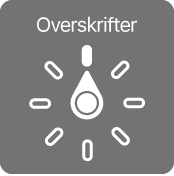
Når du bruker et Magic Keyboard-tastatur til å styre VoiceOver, kan du bruke rotoren til å justere innstillinger som volum, talehastighet, bruk av tonehøyde eller fonetikk, skriveekko og opplesning av tegnsetting.
Bruk VoiceOver-rotoren
Roter to fingre på skjermen som om du dreier på et hjul, når VoiceOver er slått på. Hvis du foretrekker å bruke én finger på hver hånd, drar du opp med én finger og ned med den andre samtidig.
VoiceOver leser opp rotorinnstillingen. Fortsett å rotere fingrene for å høre flere innstillinger. Slutt å rotere fingrene når du hører den ønskede innstillingen.
Sveip fingeren opp eller ned på skjermen for å bruke innstillingen.
De tilgjengelige rotorinnstillingene og effektene de har, avhenger av hva du gjør. Hvis du for eksempel velger Overskrifter når du er på en nettside, vil en sveipebevegelse opp eller ned flytte VoiceOver-markøren til neste eller forrige overskrift.
Tilpass VoiceOver-rotoren
Velg Innstillinger
 > Generelt > Tilgjengelighet > VoiceOver.
> Generelt > Tilgjengelighet > VoiceOver.Du kan gjøre følgende:
Legg til innstillinger i rotoren: Trykk på Rotor, og trykk deretter på innstillingene du vil ha.
Legg til et annet språk: Trykk på Tale > Legg til nytt språk (under Rotorspråk), og velg et språk.
Få VoiceOver til å bekrefte rotorhandlinger: Trykk på Detaljnivå, og slå på Les opp bekreftelse.